西电人智操作系统实验
西电人智操作系统实验。
操作系统是选修,代码老师也都给了,只需要执行一下就可以了。但是很多人可能不知道怎么执行这个项目文件,所以我在这记录怎么执行出结果。(不涉及代码理解)
加一个特殊实验的补充。(运行的时候发现有报错。),全部验证过了,都能出结果。
目录
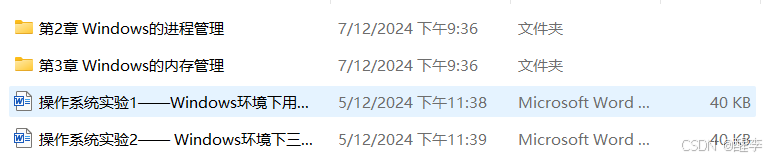
前言:其实怎么执行项目文件里是有介绍的。(都在如下txt0文件里)

好了,现在开始一步步教你怎么执行(从环境到执行结束。)
一、环境配置
在Visual Studio 2019中执行最方便了。(试了一下2022版本,但是可能因为实验代码版本太老了,导致连项目文件都没法找到,具体的原因我也不知道,按理应该兼容的。)
1. Visual Studio 2019下载
1.1官网下载地址:Visual Studio 旧版下载 - 2019、2017、2015
记住是下载community,你下载其他的还会有其他的麻烦需要搞定。
如果你在官网所有订阅下community不可用,那下面我给出网盘下载。
1.2网盘下载: https://pan.baidu.com/s/1Ykt8vi5JzZqJdcytySg6uw?pwd=6666 提取码: 6666
下载选择C++桌面开发,右边也选上MFC(这个是代码里有的MFC库),还可以选择安装位置。
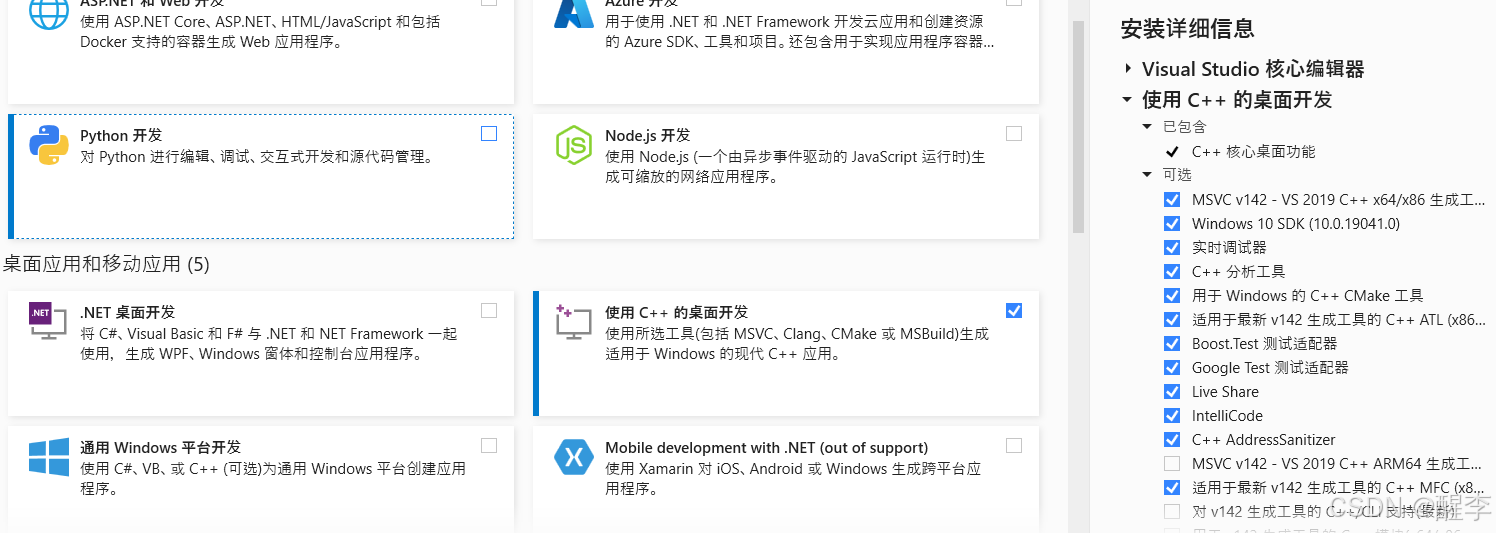
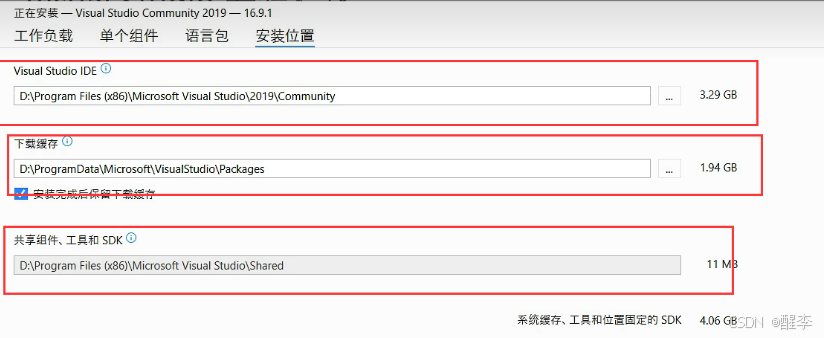
下载好直接安装就行,记住不要删除Visual Studio installer。(这个添加一些配置比较方便)
二、执行项目
下载好了基本就算是结束了,然后就是很简单的执行,不过还有一个小问题。
(以第一个实验为例子)
step1:打开项目或解决方案
点击右侧打开项目或解决方案,或者界面左上角打开。
找到你的代码存放的位置,点击ThreadCreate.dsp(项目文件)打开,会自动加载项目,遇到 图二显示,点击确定。
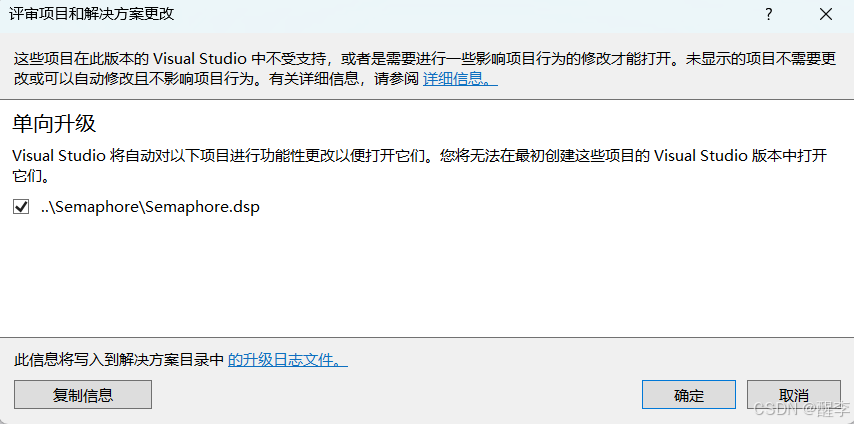
step2:运行项目
直接点击那个绿三角就行。

点击之后如果没问题,就可以出结果,但是如果出现如下问题。下面我会给出解决方案。
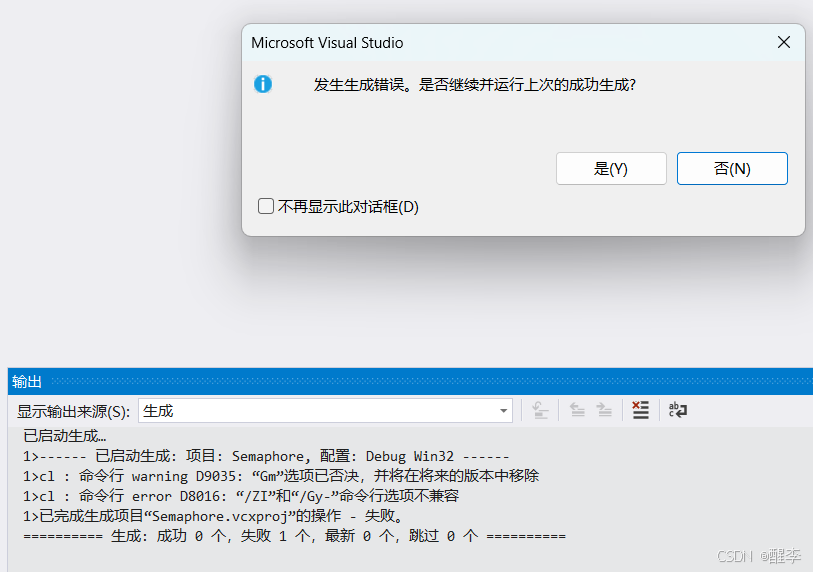
step3:解决报错问题
出现上图说的问题,可以采用下面方案解决。
在界面上方搜索框搜索项目属性,修改如下两个。
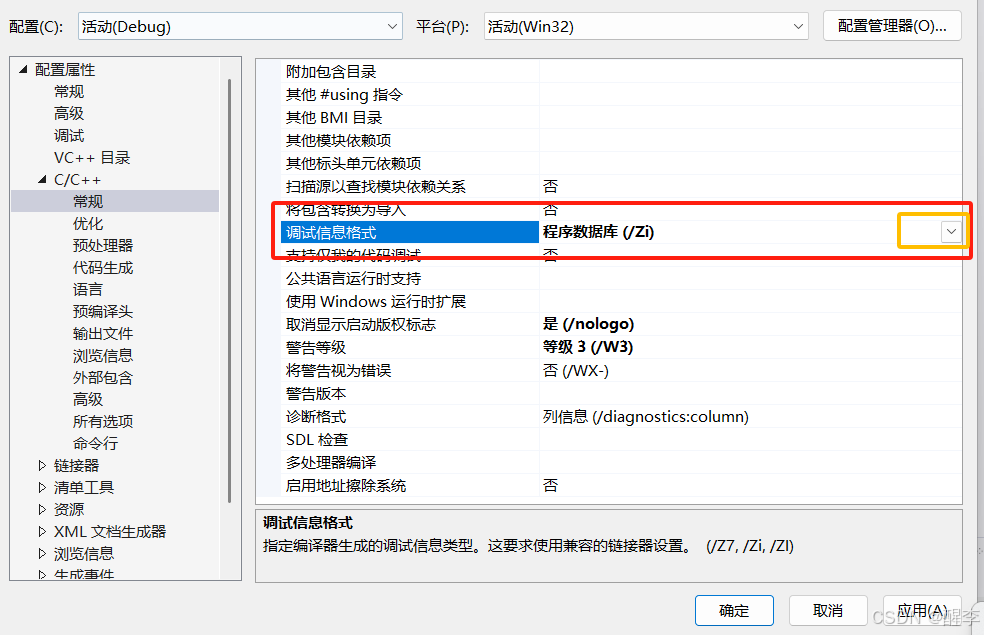
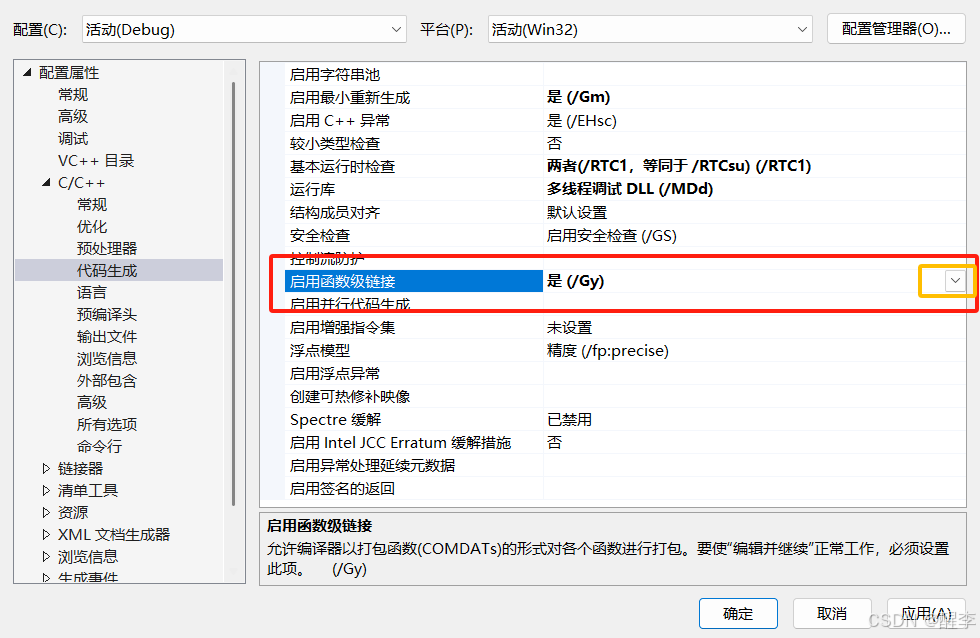
然后,应用、确认,重新执行就可以了。
三、结果
这里只放第一个结果,如果需要所有请评论。
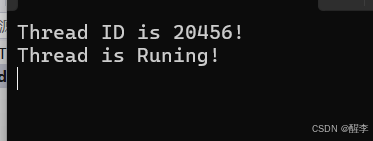
补充(第二章实验三)
按照上面的操作之后,然后运行实验三metex,你会发现有如下报错。

解决办法就是修改一下代码,给这两个地方加上int count = 5;(这里我浅浅看了一下,count是全局静态变量,也没发现有其他地方修改了,所以直接加上这个int count=5没什么问题)。
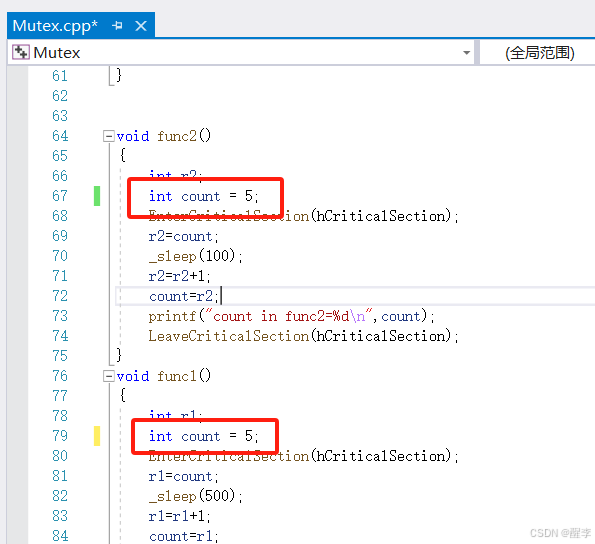
补充(第二章实验四)
实验四,两个文件。

你得先打开Server的项目,然后执行项目,出现下图所示。(此时不要关闭此项目)

然后直接点击Client文件中的项目文件PipeClient.dsp,会自动打开另一个窗口显示此项目,然后执行此项目。然后根据提示随便输入就行了。(左Client,右Server)
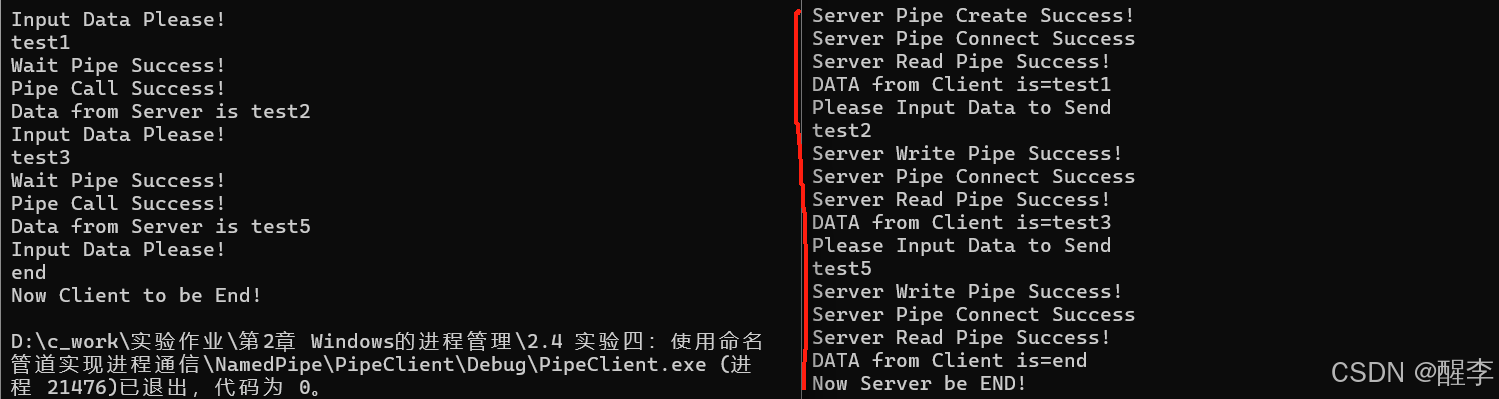
补充(第三章实验一)
这个实验正常操作,我觉得是只要把CallDllAddress这个执行出来就行。
如果你想执行一下CallDll,那你就会报出下面的错误,我死活没有在文件里找到这个MyDll.lib,索性就按照我后面给的操作删掉就行了。
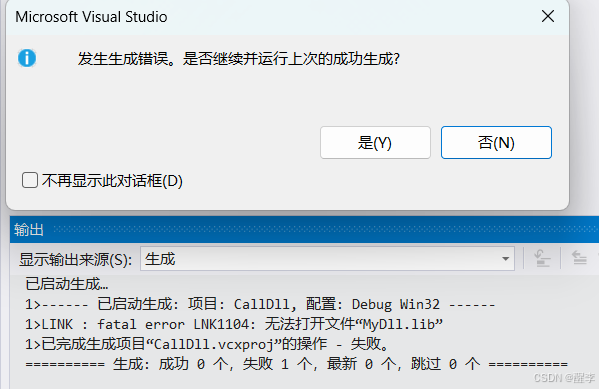
解决方案:还是一样项目属性,把这个MyDll.lib删掉就行。
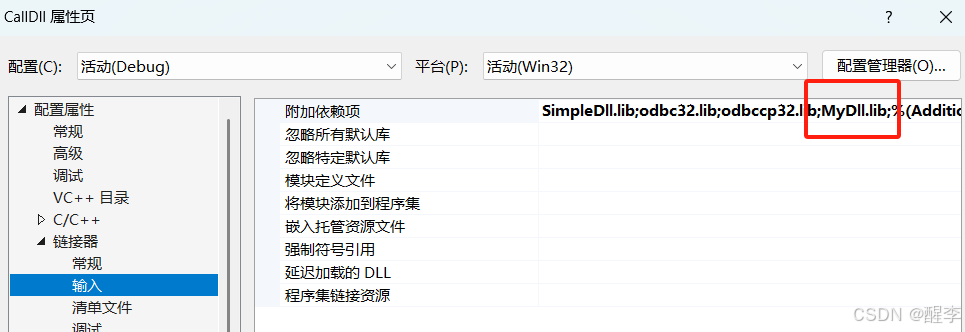
更多推荐
 已为社区贡献3条内容
已为社区贡献3条内容

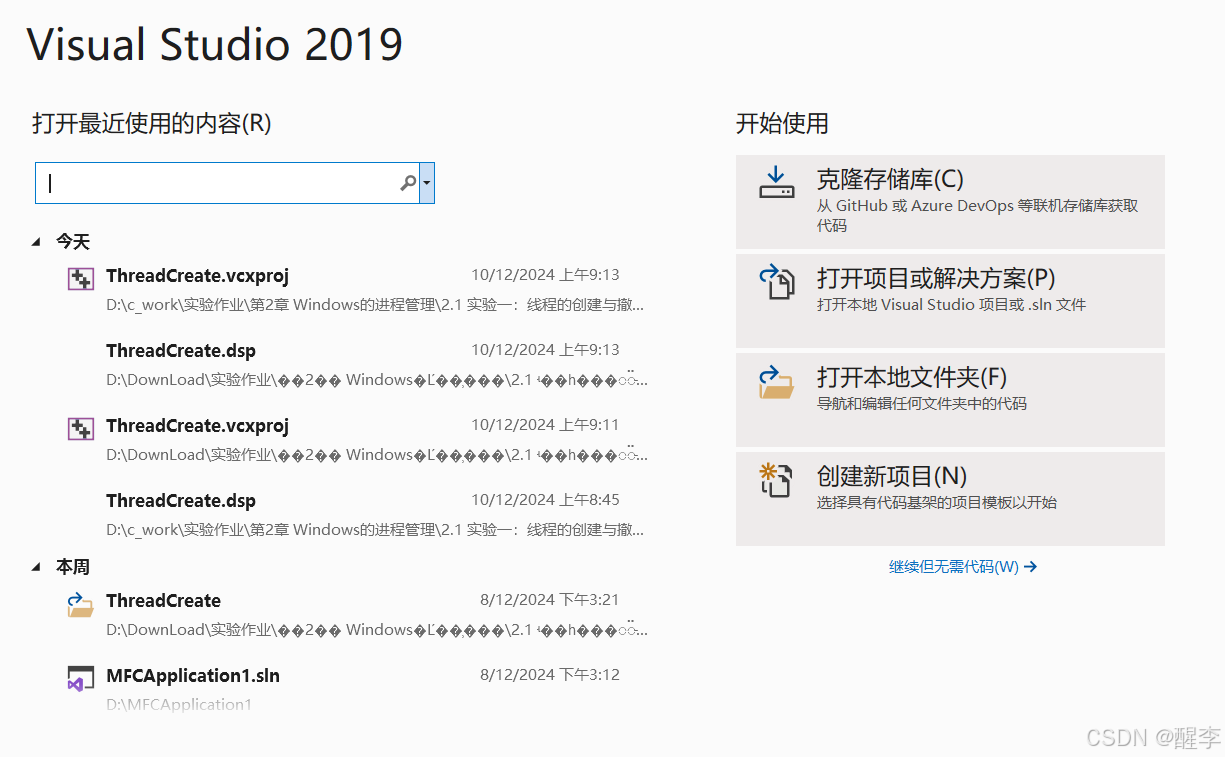









所有评论(0)